Índice
Atenção! Isto NÃO é uma revisão do Wacom One. Um por Wacom é um modelo mais antigo que não tem ecrã, NÃO é o mesmo que o Wacom One.
Meu nome é June. Sou designer gráfico há mais de 10 anos e devo quatro comprimidos. Uso principalmente comprimidos para ilustrações, letras e desenhos vetoriais no Adobe Illustrator.
Um por Wacom (pequeno) é o que eu mais uso porque é conveniente para transportar e muitas vezes trabalho em lugares diferentes. É verdade que não é tão confortável desenhar em um pequeno comprimido, então se você tem um espaço de trabalho confortável, é uma boa idéia conseguir um comprimido maior.
Apesar de não ser tão extravagante como outros tablets, funciona perfeitamente bem para o que eu preciso no trabalho diário. Chame-me old fashion, mas eu não gosto de um tablet de desenho muito avançado porque eu gosto da sensação de esboçar no papel, e One by Wacom é a coisa mais próxima a essa sensação.
Nesta revisão, vou compartilhar com vocês minha experiência usando One by Wacom, algumas de suas características, o que eu gosto e não gosto neste tablet.
Verificar preço actualFuncionalidade & Design
Eu realmente gosto do design minimalista do One by Wacom. O tablet tem uma superfície lisa sem nenhum ExpressKeys (botões extra). One by Wacom tem dois tamanhos, pequeno (8,3 x 5,7 x 0,3 in) e médio (10,9 x 7,4 x 0,3 in).
O tablet vem com uma caneta, cabo USB e três pontas de substituição padrão, juntamente com uma ferramenta de remoção de pontas.
Um cabo USB? Para quê? É verdade, precisa de um cabo para ligar o tablet ao seu computador porque não tem conectividade Bluetooth. Que chatice!

One by Wacom é compatível com Mac, PC e Chromebook (embora a maioria dos designers não utilizasse um Chromebook). Para utilizadores de Mac, terá de obter um conversor USB extra porque não é a porta Type-C.
A caneta usa a tecnologia EMR (Ressonância Eletro-Magnética), assim você não precisa conectá-la com um cabo, usar pilhas ou carregá-la. Basta trocar o bico quando ele estiver se esgotando. Lembra-se daqueles lápis mecânicos? Idéia similar.
Outro recurso inteligente é que a caneta foi projetada para uso à esquerda e à direita. Ela possui dois botões configuráveis que você pode configurar no Wacom Desktop Center. Dependendo do que você usa com mais freqüência, escolha as configurações que são mais convenientes para o seu fluxo de trabalho.
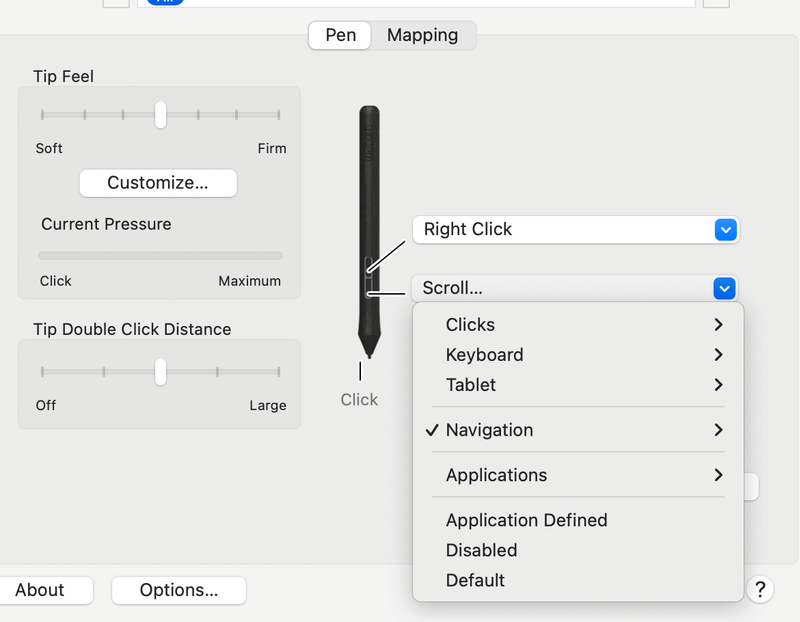
Facilidade de uso
É um dispositivo tão simples, e não há nenhum botão no tablet, por isso é muito fácil de começar. Depois de instalar e configurar o tablet, basta ligá-lo, e pode desenhá-lo como se usasse caneta e papel.
Pode levar algum tempo para se habituar a desenhar no tablet e a olhar para o ecrã porque não está habituado a desenhar e a olhar para superfícies diferentes. Não se preocupe, vai habituar-se à medida que vai praticando e usando-o com mais frequência.
E se você não sabe por onde começar, há muitos tutoriais online que podem ajudá-lo a começar rapidamente.
Na verdade, há um pequeno truque que funciona bem para mim. Olha para a tábua e desenha ao longo dos guias 😉
Experiência de Desenho
A superfície do tablet é lisa para desenhar e tem guias pontilhadas que o ajudam a navegar facilmente pelo caminho que está a desenhar. Penso que os pontos são super úteis, especialmente se estiver a usar um tablet pequeno e tiver um pequeno ecrã, porque por vezes pode perder-se onde está a desenhar.

Estou usando o pequeno da Wacom, então tenho que planejar minha área de desenho e trabalhar junto com o touchpad e o teclado.
Adoro como a caneta sensível à pressão permite desenhar traços realistas e precisos. É quase como desenhar com uma caneta de verdade. Além de desenhar, desenhei diferentes fontes desenhadas à mão, ícones e pincéis usando a tábua.
Depois de mudar o bico da caneta, pode ser um pouco desconfortável desenhar porque não é tão suave como o bico que se usa há algum tempo. Mas vai funcionar normalmente depois de um dia ou dois, por isso a experiência geral de desenhar ainda é bastante boa.
Relação custo-benefício
Em comparação com outros tablets no mercado, One by Wacom tem uma boa relação custo-benefício. Embora seja mais barato que outros tablets, funciona perfeitamente bem para a edição diária de esboços ou imagens. Por isso eu diria que tem uma boa relação custo-benefício. Pequeno investimento e grande resultado.
Eu usei vários comprimidos superiores da Wacom como Intuos, honestamente, a experiência de desenho não muda muito. É verdade que o ExpressKeys pode ser útil e conveniente às vezes, mas a superfície de desenho em si, não faz uma grande diferença.
O que eu gosto e não gosto em One by Wacom
Resumi alguns prós e contras com base na minha própria experiência usando One by Wacom.
O Bom
One by Wacom é um tablet simples e acessível para começar. Pode ser uma ótima opção para o seu primeiro tablet se você é novo em design gráfico e desenho. É também uma boa opção de orçamento para aqueles que estão procurando um tablet de qualidade a um custo menor.
Gosto de como é portátil porque posso trabalhar em qualquer lugar com o comprimido e não ocupa muito espaço na minha bolsa ou na mesa. A opção de tamanho pequeno é provavelmente um dos comprimidos mais fáceis de encontrar no mercado.
O Mau
Uma coisa que eu não gosto neste tablet é que você deve conectá-lo com um cabo USB porque ele não tem uma conexão Bluetooth.
Sou usuário de Mac e meu laptop não tem uma porta USB, então sempre que preciso usá-lo, tenho que conectá-lo com portas conversoras e cabo. Não é nada demais, mas seria muito mais conveniente se eu pudesse conectá-lo com Bluetooth.
O One by Wacom não tem botões no tablet, por isso pode ser necessário utilizá-lo juntamente com um teclado para alguns comandos especiais. Isto pode ser algo que incomoda alguns utilizadores avançados.
Razões por detrás das minhas críticas e classificações
Esta revisão é baseada na minha própria experiência usando One by Wacom.
Total: 4.4/5
É um tablet bom e acessível para fazer esboços, ilustrações, edição digital, etc. Seu design simples e portátil o torna conveniente para qualquer espaço de trabalho. Nada muito a reclamar da experiência do desenho, exceto o tamanho pequeno pode ser muito pequeno para trabalhar em imagens grandes.
Eu diria que o maior ponto negativo seria a conectividade porque não tem Bluetooth.
Funcionalidade; Design: 4/5
Design minimalista, portátil e leve. A tecnologia da caneta é a minha parte favorita porque é sensível à pressão, o que torna o desenho mais natural e realista. O único que não me agrada é que não tenha conectividade Bluetooth.
Facilidade de uso: 4,5/5
É muito fácil começar e usá-lo. Não estou dando cinco em cinco porque leva algum tempo para me acostumar a desenhar e olhar para duas superfícies diferentes. Existem outras pastilhas como a Wacom One que você pode desenhar e olhar para a mesma superfície em que você trabalha.
Experiência de Desenho: 4/5
A experiência geral de desenho é muito boa, exceto que a área de superfície ativa do tamanho pequeno pode ser muito pequena para desenhar uma ilustração complicada ou trabalhar em uma imagem grande. Nesse caso, preciso aumentar e diminuir o zoom usando o touchpad.
Tirando isso, nada de muito a reclamar. Definitivamente, adoro a experiência natural do desenho com caneta e papel.
Relação custo-benefício: 5/5
Eu realmente acho que funciona muito bem pelo que eu paguei. Ambos os modelos de tamanho têm uma ótima relação custo-benefício porque são acessíveis e têm boa qualidade. O tamanho médio pode ser um pouco caro, mas comparado a outros comprimidos de tamanho semelhante, ainda os supera quando se trata do custo.
FAQs
Você pode estar interessado em algumas das perguntas abaixo que estão relacionadas com One by Wacom.
Posso usar um pela Wacom sem um PC?
Não, não é como um iPad, o tablet em si não tem armazenamento, então você deve conectá-lo a um computador para que ele funcione.
Qual é melhor Um por Wacom ou Wacom Intuos?
Depende do que procura e do seu orçamento. O Wacom Intuos é um modelo mais avançado e caro que tem mais funcionalidades e ligações Bluetooth. Um por Wacom é mais económico e amigo do bolso, por isso é popular entre os freelancers (que viajam) e estudantes.
Que stylus/pen funciona com um da Wacom?
Uma da Wacom vem com um stylus (caneta), mas há outras que também são compatíveis com ela. Por exemplo, algumas marcas compatíveis são: Samsung, Galaxy Note e Tab S Pen, Raytrektab, DG-D08IWP, STAEDTLER, Noris digital, etc.
Devo ter um Wacom médio ou pequeno?
Se você tem um bom orçamento e espaço de trabalho, eu diria que o meio é mais prático porque a superfície ativa é maior. O tamanho pequeno é bom para aqueles que têm um orçamento apertado, viajam frequentemente para trabalhar, ou têm uma mesa de trabalho compacta.
Veredicto Final
One by Wacom é um bom tablet para todos os tipos de trabalho digital criativo como ilustração, desenho vectorial, edição de imagem, etc. Embora seja principalmente anunciado como um tablet de desenho para principiantes ou estudantes, qualquer nível de criativos pode usá-lo.
Este tablet tem uma boa relação qualidade/preço porque a sua experiência de desenho é tão boa como outros tablets mais sofisticados que eu uso, e custa muito menos. Se eu conseguir ligá-lo com Bluetooth, seria perfeito.
Verificar preço actual
